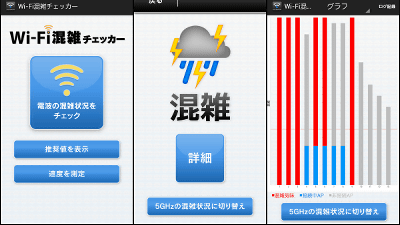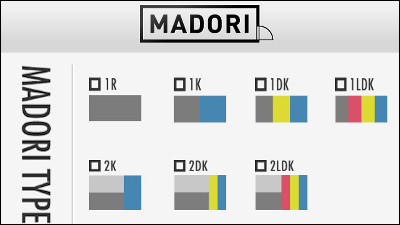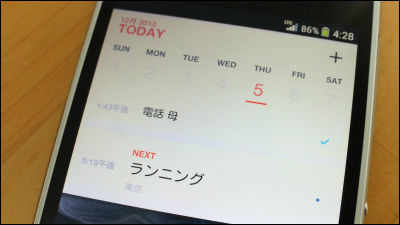3時間ごと&市町村単位の天気予報を複数表示できる卓上時計「DWS-200J-7JF」レビュー

卓上時計には時間のほかに温度・湿度などを表示するものがありますが、これをさらに一歩進めて、今から3時間ごとの天気の移り変わりや、明日以降の天気予報、複数の市町村の天気&温度などを表示してくれるのがCASIOの「DWS-200J-7JF」です。スマートフォンを見れば天気の移り変わりなどはわかりますが、卓上に置いていればポケットを探る手間もなく、目線を動かすだけで確認でき便利そうだったので、実際に使ってみました。
市町村単位の天気情報を表示できるクロック
http://www.casio.co.jp/release/2016/1117_DWS-200J/
これが「DWS-200J-7JF」。サイズは93×262×59mmの横長ディスプレイで、重さは約530g。iPhoneとBluetoothで接続して使用しますが、以下の写真に写っている本体はiPhoneと接続する前なので、ディスプレイに天気予報などがなく時間のみが表示されている状態です。

本体の左右側面は以下のような感じで、特に機能はなし。


背面。

背面左には音量の切替スイッチと、「オートスピーク」「ディスプレイモード変更ボタン」といった9つのボタンと、リセットボタンが並んでいます。ディスプレイモードの変更などはiPhoneアプリから行えますが、iPhoneがなくてもこれらのボタンで変更できるわけです。

右側にはスピーカー。

底面はこんな感じ。

ということで、まずはiPhoneにアプリをインストールしていきます。
CASIO CLOCK+を App Store で
https://itunes.apple.com/jp/app/id1152759035
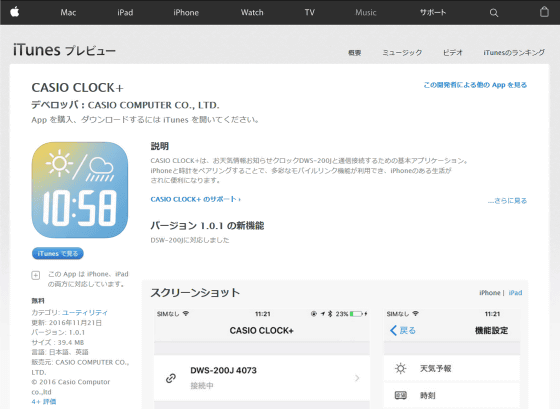
まずはApp Storeで「CASIO CLOCK+」を検索して「入手」をタップ。
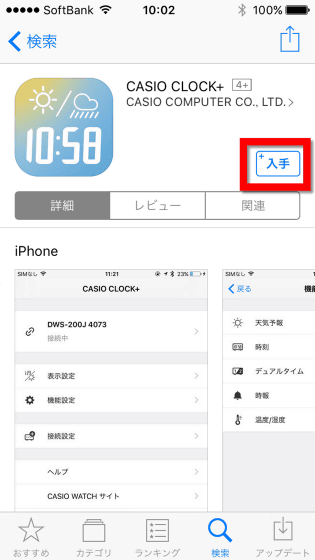
「インストール」をタップし……
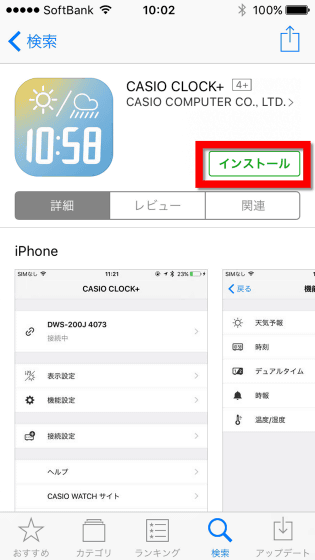
「開く」をタップしてアプリを起動。
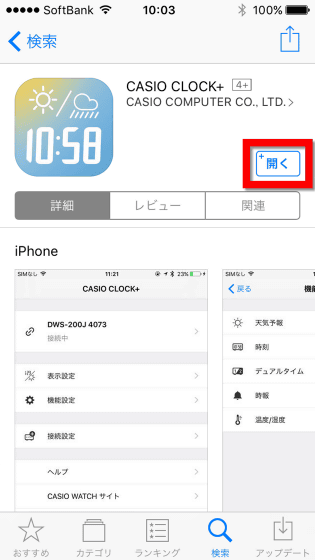
「"CLOCK+"の使用中に位置情報の利用を許可しますか?」と聞かれるので「許可」をタップ。
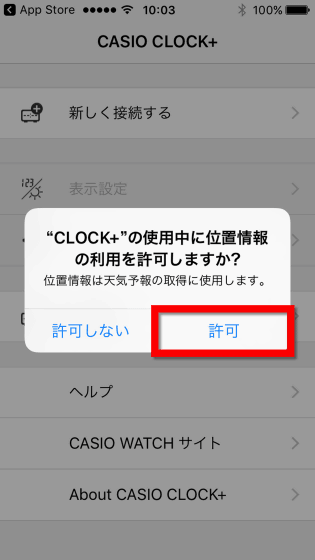
まずはアプリと時計本体を接続していくので、iPhoneのBluetoothをオンにした状態で「新しく接続する」を押します。
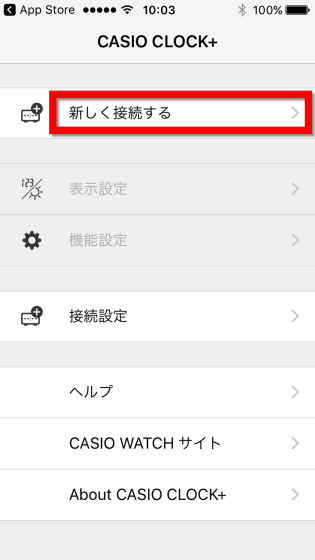
「本体の裏側にあるBluetoothボタンを5秒間押し続けてください」とあるので「次へ」をタップしつつ……
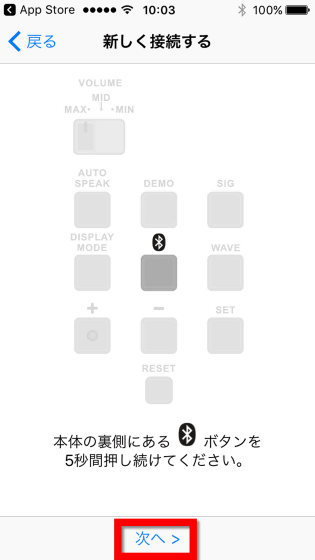
本体背面にあるボタンを長押しします。

するとこんな感じで本体が認識されるので、番号の部分をタップ。
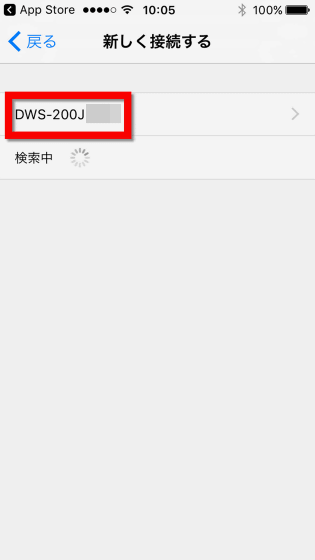
これで接続は完了。本体を見てみると、先ほどまでは何も表示されていなかったディスプレイ右側に自宅周囲の3時間ごとの天気予報が表示されていました。「お昼の12時以降は曇ってしまうのだなー。朝のうちに洗濯物を干しておこうか……」というのが時計を一目見るだけで判断できるので便利。

ディスプレイに時刻を表示するか、月日だけの表示にするか、室内温度は表示するか……といったことは、アプリの「表示設定」で設定できます。
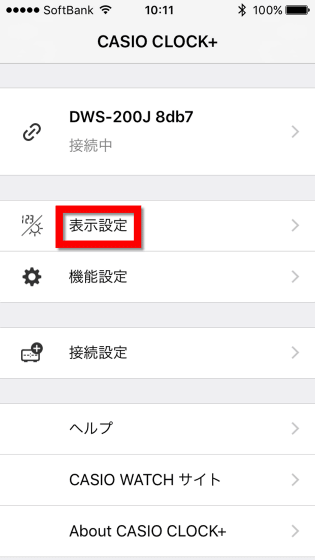
まず、ディスプレイの右半分にある一番大きく表示させるものを「時刻」「月/日」「室内温度/湿度」から選んで「次へ」をタップ。今回は時刻を選択しました。

続いて、時刻と天気の間にあるスペースに表示させるものを「秒/曜日」「年/曜日」「月/日」「室内温度/湿度」から選びます。今回は「年/曜日」を選んで「次へ」をタップ。
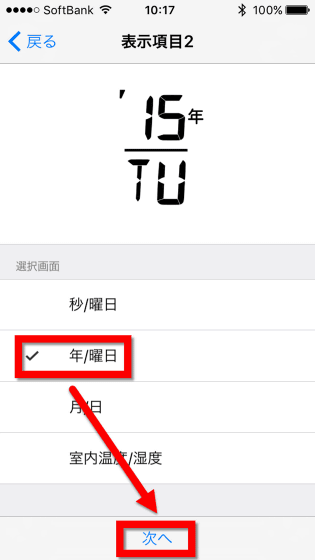
最後に、ディスプレイ右側に何を表示させるかを選びます。「天気予報(日ごと)」だと、今日・明日以降の天気と気温が表示され……
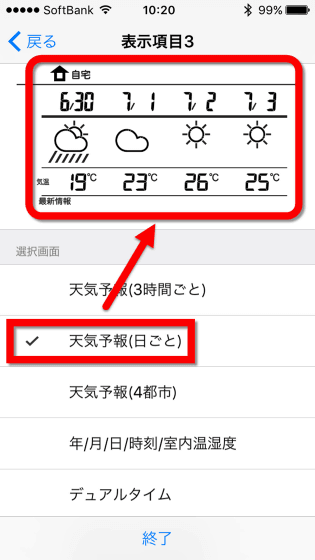
「天気予報(4都市)」だと自宅以外に3つの市町村を選択して、それらの都市の天気と気温を表示させることが可能です。
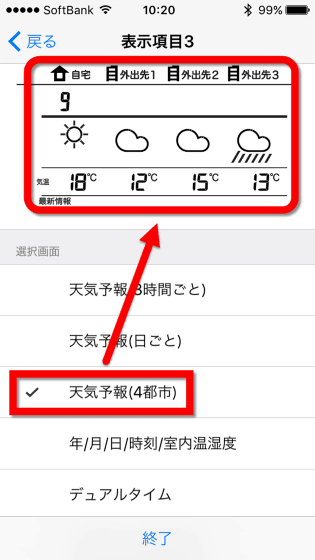
「年/月/日/時刻/室内温湿度」の場合は天気の情報なし。
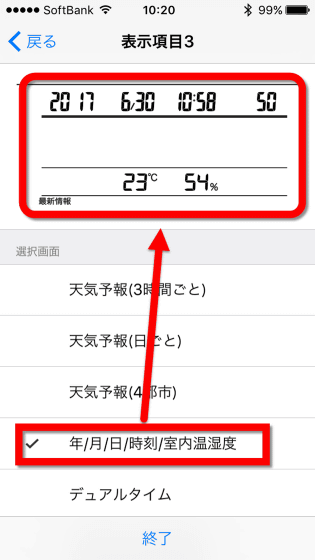
「デュアルタイム」を選ぶと、ディスプレイ左側には自宅の時間・右側には海外都市にいる誰かが過ごしている時間を表示することができます。
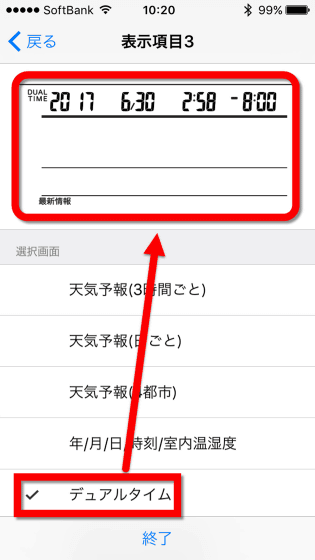
遠隔地に行く予定があったり、離れた場所にいる誰かの状況を知りたい、という場合でなければ「天気予報(3時間ごと)」が便利そうです。この場合、最大15時間先までの天気予報を表示可能。「終了」を押して……
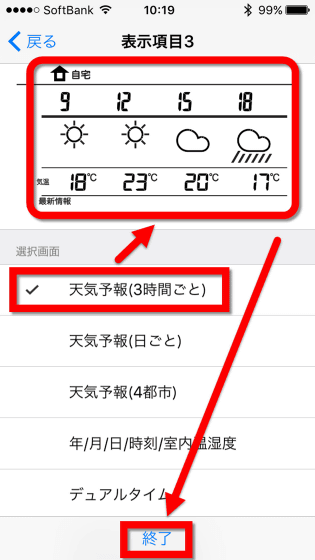
最後に「設定をクロックに送る」というボタンをタップすれば、選択した表示設定が時計本体に反映されます。
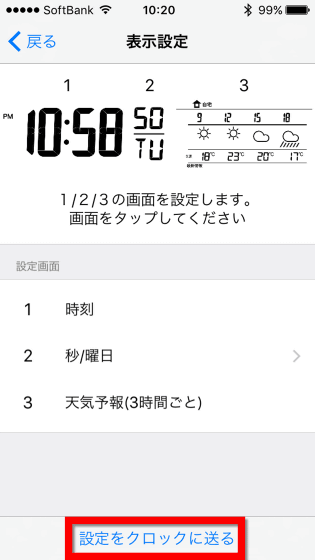
設定の完了した時計をデスクに置いてみるとこんな感じ。

なお、天気予報は「1画面で9時間先まで表示」のほか、「2画面で15時間先まで表示」するモードも有り。この場合は、5秒ごとに表示が切り替わるようになります。
「DWS-200J-7JF」が15時間先の天気まで教えてくれる様子 - YouTube
さらにホーム画面の「機能設定」から、他の設定も試してみます。
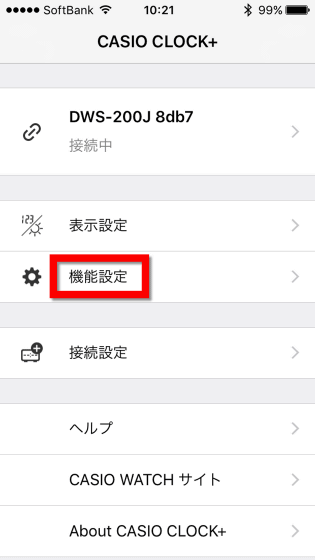
機能設定には「天気予報」「時刻」「デュアルタイム」「時報」「湿度/温度」などがあり、「天気予報」をタップしてみると……
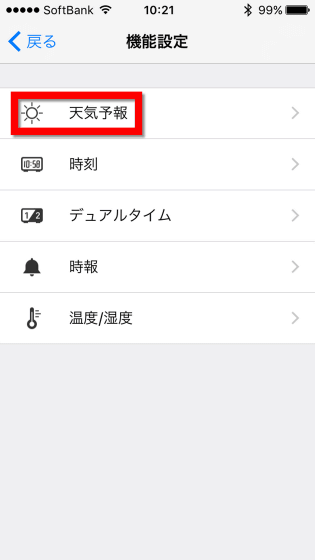
ここから自宅以外の都市を登録できるようになっていました。「外出先1」をオンにして、「市町村」という文字をタップ。
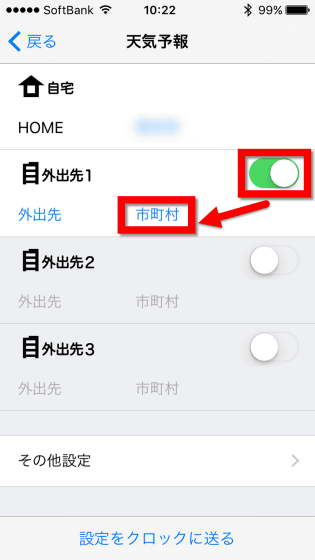
まずは地方を選び……
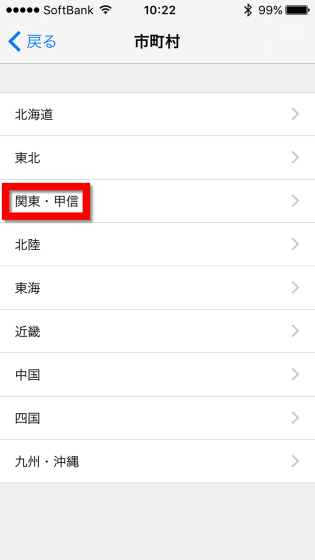
都道府県を選択。
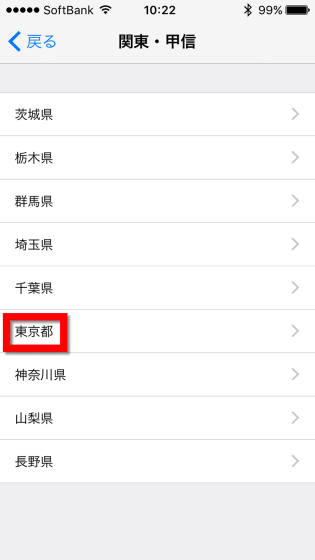
東京都の場合は最後に区を選んで「完了」をタップ。
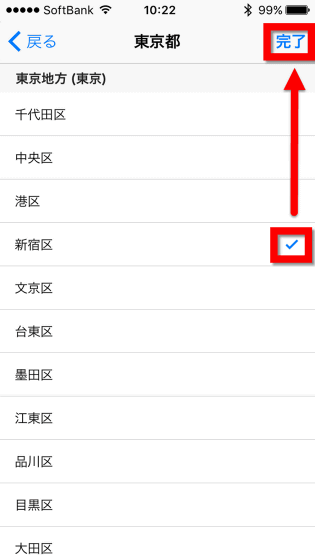
同じ作業を続けていくと、自宅以外に最大3つまでの外出先を設定できます。最後に「設定をクロックに送る」を押すと設定が時計本体に反映されます。
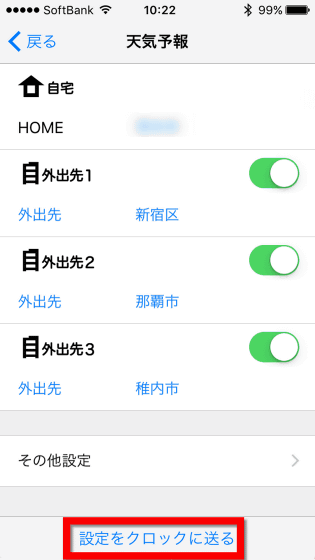
実際に3つの外出先を設定した状態だとディスプレイはこんな感じ。自宅・外出先の表示は5~60秒間隔で自動的に切り替わり、切替の間隔は任意で変更可能です。日ごとの天気予報・気温を外出先ごとに表示させたり……

外出先ごとの3時間間隔の天気予報・気温を表示させたりも可能。

実際に表示が切り替わっている様子は以下のムービーから確認できます。
「DWS-200J-7JF」で複数の場所の天気予報・気温を表示 - YouTube
また、時刻の右側に室内の最高/最低温湿度を表示させるとこうなります。

年月日と一緒に温度と湿度を表示することもできます。

また、「時間表示はいらない!とにかく温度と湿度に注意を払いたい!」という時は、一番大きな画面左側のスペースに表示させればOKです。

さらに、先ほど外出先の設定を行った画面の下部にある「その他設定」というところをタップ。
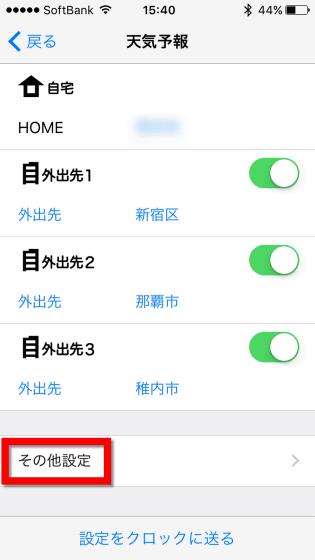
「天気予報音声ガイド」をオンにします。
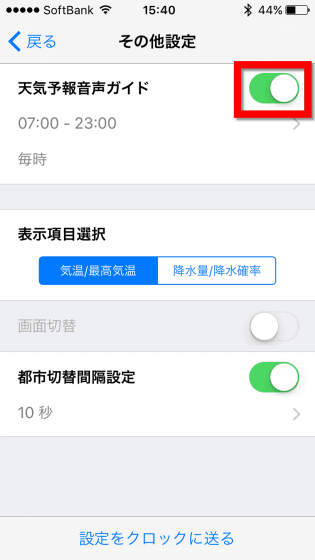
すると、任意の間隔で天気予報・部屋の温湿度・乾燥状態などを音声で教えてくれるようになります。
「DWS-200J-7JF」が天気予報や部屋の温度・湿度を自動的にお知らせ - YouTube
さらに、機能設定から「デュアルタイム」を選択。
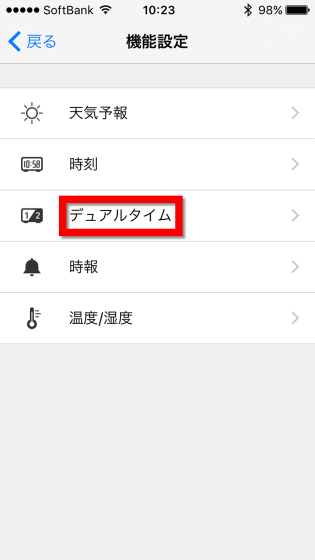
ここで、デュアルタイム表示したい場所の時差を選択すると……
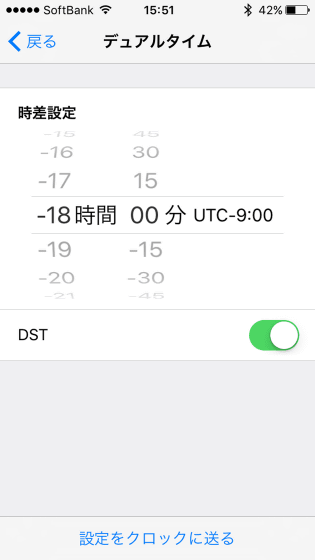
ディスプレイ右側には、時差のある場所の時間が表示されるようになります。

続いて、機能設定の「時報」をタップ。
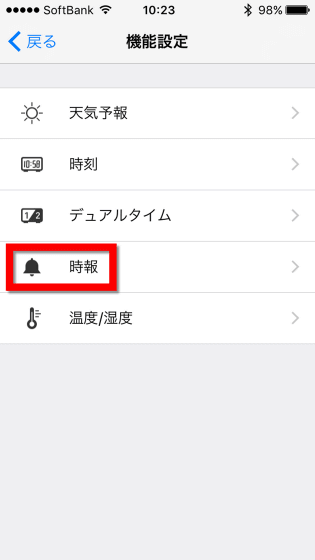
ここでは天気や時間以外に関することの時報を、定期的に時計にお知らせしてもらうように設定することが可能。時報は全部で12個設定できます。「時報1」を押してみると……
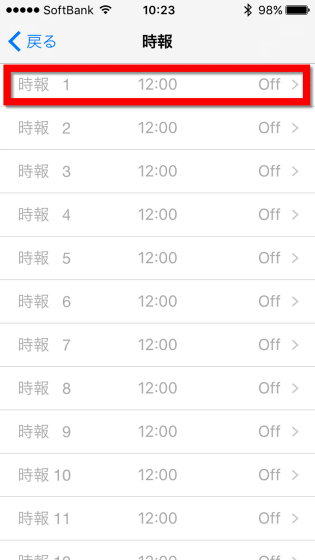
こんな感じの画面が出現。時報を鳴らす時間と、「デイリー」「1回」のみを選べるほか、「予定の時刻です」ということろをタップすると……
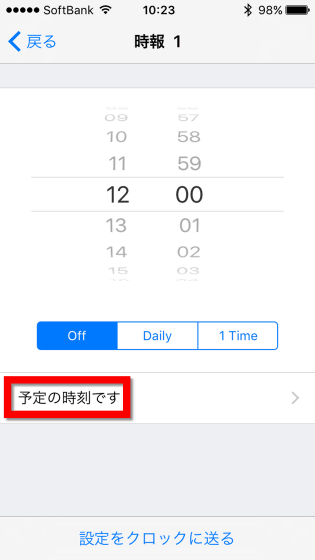
「予定の時刻です」「お迎えの時刻です」「薬の時刻です」といった複数の選択肢から時報の内容を選ぶことができます。今回は「薬の時刻です」を選択してみました。
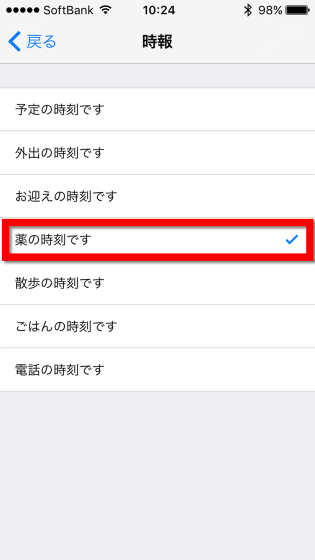
時報がどんな感じでお知らせしてくれるのかは、以下のムービーから確認可能。
「DWS-200J-7JF」の時報はこんな感じ - YouTube
最後に、機能設定の「温度/湿度」を見てみます。
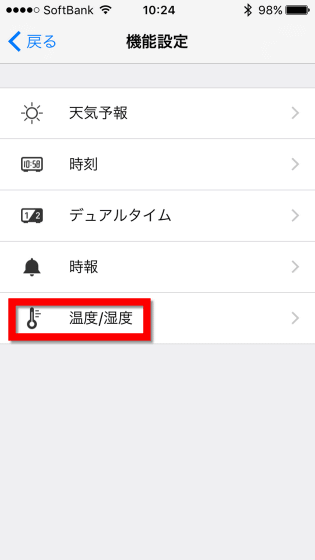
現在の部屋の温度・湿度が画面に表示されていました。「記録」をタップすると……
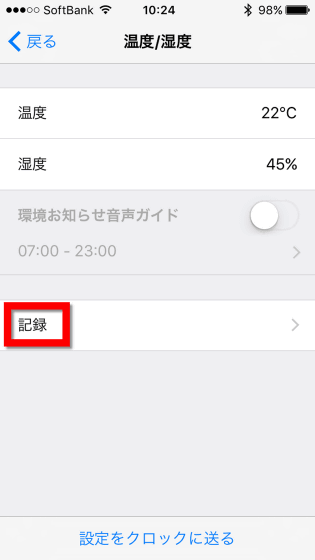
こんな感じで、これまでの温度や湿度の変化がグラフとして表示されていました。
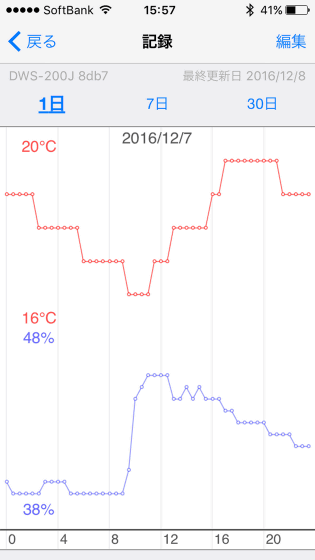
なお、ディスプレイに「AUTO SPEAK」と表示されている時は、時計本体が自動的に天気や温度・湿度の情報について伝え出すので……

不要な場合は本体裏面の「AUTO SPEAK」を長押しして切っておきましょう。アプリで設定しているうちに、いつのまにかAUTO SPEAKがオンになってしまい、びっくりすることがあります。

なお、DWS-200J-7JFのメーカー希望小売価格は税抜1万7500円。Amazonでは税込1万2562円で購入できるようになっていました。
Amazon|カシオ モバイルリンク機能搭載デジタル電波時計 お天気お知らせクロック 音声案内機能付き DWS-200J-7JF|置き時計・掛け時計 オンライン通販
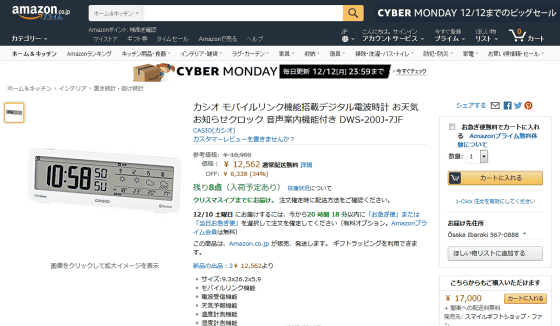
・関連記事
気温・雨量・風速などを表示できるお天気ウェブサイト「Dark Sky Maps」 - GIGAZINE
台風による風の流れや雲・雨・気圧などの変化とその予測がよくわかる「Windyty」 - GIGAZINE
天気・風速・風向に加え海水の流れまでチェックできる波乗り向けサービス「Windria」 - GIGAZINE
ユーザーが多いほど正確な天気を計測できる天候カメラ&風速計「BloomSky SKY2/STORM」 - GIGAZINE
天気で牛乳の品質を予測可能であることが判明 - GIGAZINE
・関連コンテンツ